商品一覧:検索条件にマッチした全ての商品をアップロードする
概 要
通常item Robotが各モール・カートに商品情報をアップロードする場合は、商品一覧でチェックした商品をアップロードしますが、この機能は検索条件にマッチした全ての商品をアップロードすることができます。商品一覧で表示件数を超えた商品をアップロードしたい時に利用していただきたい機能です。
操作方法
-
STEP1:検索結果を表示する
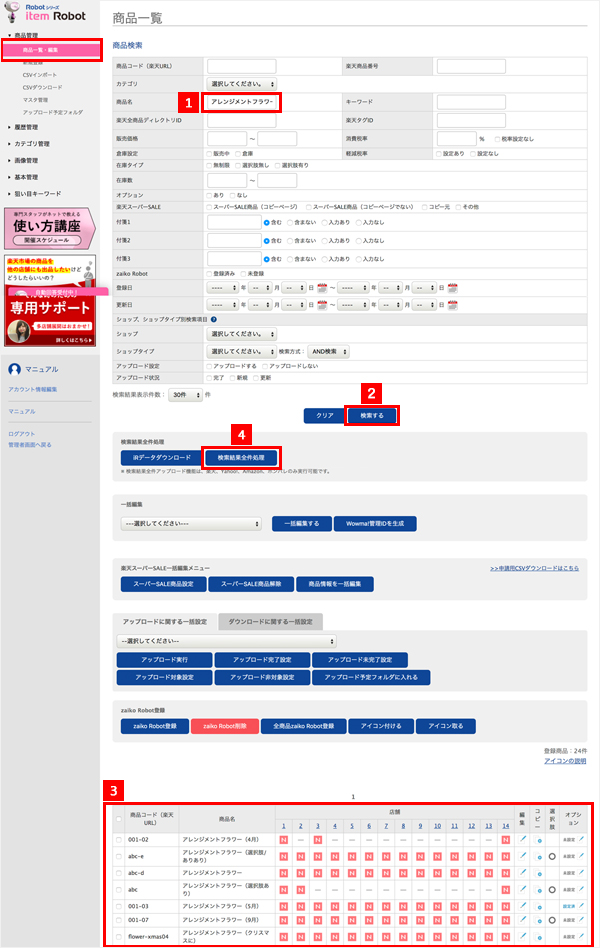
-
STEP2:店鋪を選択する
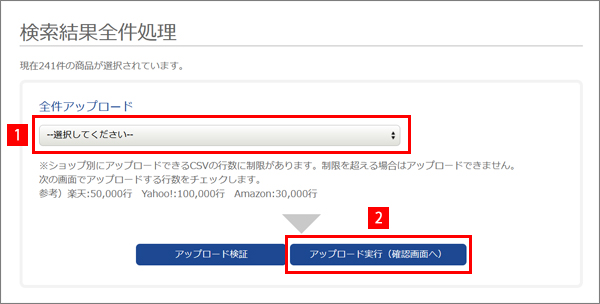
-
STEP3:商品をアップロードする

-
アップロード操作方法の違い
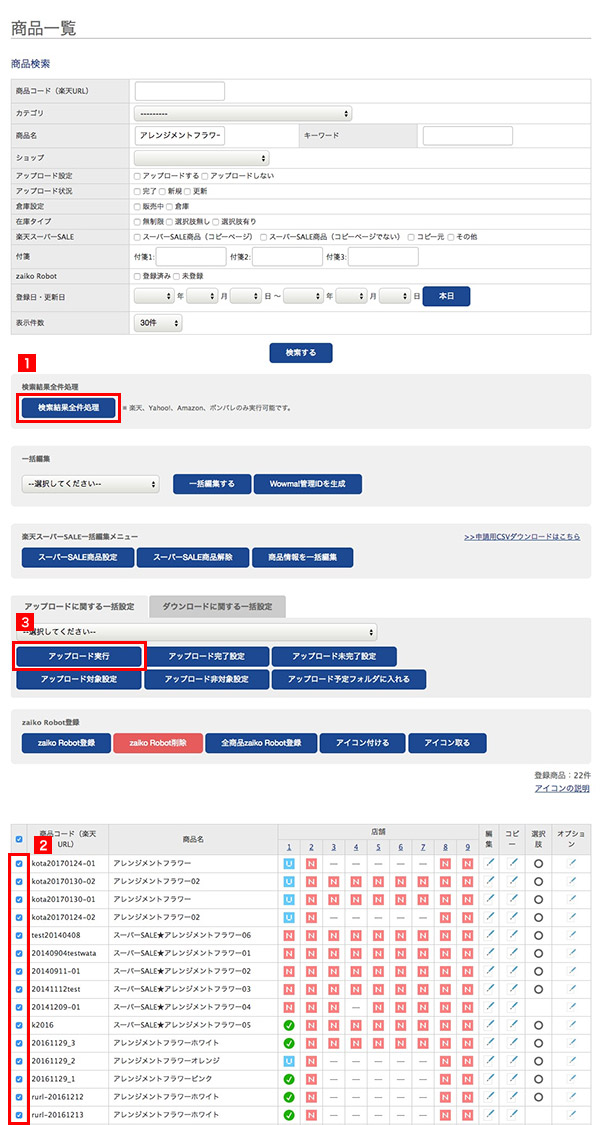
- 左ナビの[商品管理>商品一覧・編集]をクリックします。
- 商品検索項目に検索条件を入力し「検索する」ボタンをクリックします。
- 例)商品名に「アレンジメントフラワー」が含まれた商品の一覧を表示します。
- 1検索項目の商品名に「アレンジメントフラワー」と入力します。
- 2「検索する」ボタンをクリックします。
- 3商品名に「アレンジメントフラワー」が含まれた商品の一覧が表示されます。
- 4「検索結果全件処理」ボタンをクリックします。
- 次へ進む
- 1「選択してください」から店鋪を選択します。
- 2「確認画面へ」ボタンをクリックします。
- 次へ進む
- 1画像をアップロードしない場合は、「アップロードしない」にチェックを入れます。
画像ファイルはアップロードしませんが、説明文中に書かれているURLはアップロードされます。
対応ショップ:`
楽天・Yahoo!・Makeshop・SHOPLIST・Futureshop2・auPAYマーケット
Yahoo!へAPIを利用してアップロードしている場合は、画像の紐づけが外れてしまいますので、FTPに切り替えてからご利用ください。 - 2「アップロード」またはアップロード日時を指・ップロード予約」ボタンをクリックして完了です。
- 「アップロード予約」の詳細は「商品一覧>予約アップロード」をご覧下さい。
- 次へ進む
- 1検索結果全件アップロード検索して表示された商品を全てアップロードします!
- 23通常アップロードアップロードする商品にチェックを入れ、「アップロード実行」ボタンをクリックします!
最近見たページ
閲覧履歴がありません



